Wie kann der Fehler „Diablo IV konnte eine kritische Datei nicht öffnen“ behoben werden?
In diesem Artikel werden wir versuchen, den Fehler „Eine kritische Datei konnte nicht geöffnet werden“ zu beheben, der bei Diablo 4-Spielern nach dem Ausführen des Spiels auftritt.

Bei Diablo 4-Spielern tritt nach dem Ausführen des Spiels der Fehler „Konnte eine kritische Datei nicht öffnen“ auf und ihr Zugriff auf das Spiel ist eingeschränkt.
Wenn Sie auf ein solches Problem stoßen, können Sie es lösen, indem Sie die folgenden Vorschläge befolgen.
Was ist der Fehler, dass Diablo IV eine kritische Datei nicht öffnen konnte?
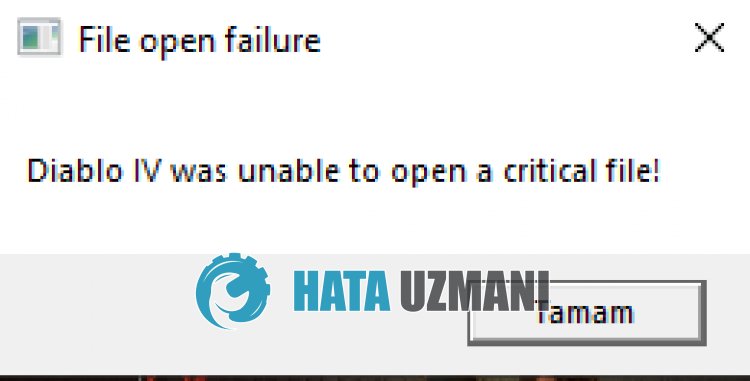
Es wird angegeben, dass dieser Fehler bei Xbox Game Pass- und Battle.net-Benutzern auftritt.
Dieser Fehler tritt normalerweise auf, weil die Spieldatei nicht richtig gelesen werden kann.
Wenn das Spiel außerdem nicht auf dem neuesten Stand ist, wird die Fehlermeldung „Diablo IV konnte eine kritische Datei nicht öffnen!“ angezeigt.
Dazu geben wir Ihnen mit einigen Vorschlägen Hinweise zur Behebung des Fehlers.
Wie kann man den Fehler beheben, dass Diablo IV einen kritischen Dateifehler nicht öffnen konnte?
Um diesen Fehler zu beheben, können Sie das Problem lösen, indem Sie die folgenden Vorschläge befolgen.
1-) Diablo 4 aktualisieren
Wenn Diablo 4 nicht auf dem neuesten Stand ist, treten viele Fehler auf und Sie können das Spiel nicht ausführen.
Daher können Sie das Problem beheben, indem Sie Diablo 4 aktualisieren.
- Führen Sie die Xbox-App aus.
- Klicken Sie mit der rechten Maustaste auf das Spiel „Diablo IV“ auf derlinken Seite.
- Klicken Sie dann auf „Verwalten“.
- Öffnen Sie im sich öffnenden Fenster das Menü „Dateien“ und klicken Sie auf die Schaltfläche „Nach Updates suchen“.
Wenn ein neues Update verfügbar ist, laden Sie es herunter, installieren Sie es und überprüfen Sie es.
Battle.net-Benutzer wählen nach dem Ausführen der Anwendung das Spiel Diablo IV aus, aktualisieren es und prüfen, ob die Schaltfläche „Aktualisieren“ anstelle der Schaltfläche „Spielen“ angezeigt wird .
2-) Battle.net-Ordner löschen
Die Battle.net-Anwendung speichert Cache-Dateien im ProgramData-Ordner.
Wenn in diesem Ordner ein Schaden auftritt, können Sie das Spiel nicht starten und es treten verschiedene Fehler auf.
Dazu löschen wir den Battle.net-Ordner und konfigurieren die Cache-Dateien neu.
Bevor Sie den Vorgang ausführen, schließen Sie die Battle.net- und Diablo 4-Anwendung mithilfe des Task-Managers vollständig.
- Geben Sie „Ausführen“ in den Suchbildschirm ein und öffnen Sie ihn.
- Geben Sie „%programdata%“ in den Suchbildschirm ein und klicken Sie auf die Schaltfläche „OK“.
- Suchen Sie im neuen Fenster, das sich öffnet, den Ordner „Battle.net“ und löschen Sie ihn.
Führen Sie nach diesem Vorgang das Diablo 4-Spiel aus und überprüfen Sie es.
3-) Repariere Diablo 4
Eine Beschädigung des Diablo 4-Spielordners führt zu vielen Fehlern.
Daher können wir das Problem beheben, indem wir den Diablo 4-Ordner reparieren.
- Führen Sie die Xbox-App aus.
- Klicken Sie mit der rechten Maustaste auf das Spiel „Diablo IV“ auf derlinken Seite.
- Klicken Sie dann auf „Verwalten“.
- Öffnen Sie im sich öffnenden Fenster das Menü „Dateien“ und klicken Sie auf die Schaltfläche „Überprüfen und reparieren“.
Nachdem die Dateiüberprüfung und -reparatur abgeschlossen ist, starten Sie das Spiel und überprüfen Sie es.
Battle.net-Benutzer wählen nach dem Ausführen der Anwendung das Spiel Diablo IV aus, klicken auf das Zahnradsymbol neben der Schaltfläche „Spielen“ und reparieren die Spieldatei, indem sie auf „Reparieren“ klicken "./p>








![Wie behebe ich den YouTube-Server-Fehler [400]?](https://www.hatauzmani.com/uploads/images/202403/image_380x226_65f1745c66570.jpg)




















